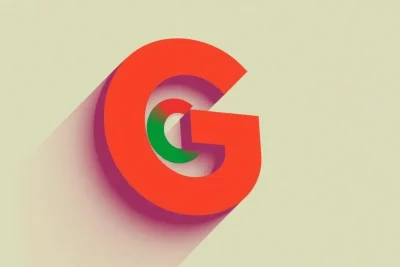
Viaje en Google Maps con múltiples paradas antes de tu destino
hace 5 meses

Cuando planeas un viaje, la emoción y la anticipación son palpables. Sin embargo, la falta de preparación puede convertir una aventura prometedora en una experiencia caótica. Si eres de los que disfrutan de la espontaneidad, es importante equilibrar esa energía con un poco de planificación, especialmente si pasarás horas en la carretera. Con Google Maps, puedes organizar tu viaje de manera que cada parada sea una oportunidad para explorar y disfrutar. Vamos a descubrir cómo realizar un viaje con múltiples paradas, asegurando que cada momento cuente.
La mayoría de las veces, cuando usamos Google Maps, estamos simplemente tratando de ir de un punto A a un punto B. Sin embargo, ¿qué pasaría si quisieras hacer que ese trayecto sea más interesante? Imagina poder detenerte a probar la comida local, visitar un museo o simplemente descansar en un parque antes de llegar a tu destino final. Con Google Maps, puedes hacerlo de manera sencilla y efectiva.
- Cómo crear una ruta en Google Maps
- Cómo añadir paradas en Google Maps desde PC
- Cómo programar un viaje en Google Maps
- Utilizando Google Maps para llegar a un lugar
- Opciones de rutas alternativas en Google Maps
- Añadiendo múltiples paradas en Google Maps
- Consejos para una experiencia de viaje sin problemas
- ¿Cómo puedes optimizar tu viaje con Google Maps?
Cómo crear una ruta en Google Maps
La creación de una ruta en Google Maps es el primer paso hacia un viaje memorable. La aplicación está disponible tanto para dispositivos Android como iOS, y es fundamental tenerla instalada en tu smartphone. Si aún no la tienes, puedes descargarla desde Google Play Store o App Store.
Para iniciar, abre Google Maps y dirígete al cuadro de búsqueda. Aquí, simplemente introduce el nombre de tu destino, que puede ser cualquier lugar: una ciudad, un restaurante o una dirección específica. Al seleccionar el resultado, verás la opción de Cómo llegar. En este punto, Google Maps te ofrecerá automáticamente la ruta más eficiente desde tu ubicación actual. Pero esto es solo el comienzo.
Desde aquí, puedes personalizar tu ruta. Cambia la forma en que planeas viajar: en coche, caminando o utilizando el transporte público. Esto afecta los resultados que obtendrás. Si decides ir en coche, asegúrate de tener tu smartphone en un soporte seguro, ya que Google Maps te proporcionará instrucciones en tiempo real a medida que avanzas.
Cómo añadir paradas en Google Maps desde PC
Si prefieres trabajar desde una pantalla más grande, puedes crear tu viaje con varias paradas directamente desde la versión de escritorio de Google Maps. Este método es especialmente útil si deseas planificar tu ruta con más detalle.
- Accede a Google Maps en tu navegador.
- Escribe tu destino en el cuadro de búsqueda y selecciona Cómo llegar.
- Haz clic en el símbolo de tres puntos que aparece junto a la dirección inicial.
- Selecciona Añadir parada y escribe el lugar que deseas incluir.
- Repite el proceso para todas las paradas que quieras añadir.
- Finalmente, haz clic en Hecho y tendrás tu ruta lista para navegar.
Este método te permite visualizar todas las paradas en un solo lugar, facilitando la planificación de los tiempos y distancias entre cada punto.
Cómo programar un viaje en Google Maps
Una vez que hayas añadido tus paradas, es hora de programar el viaje. Para esto, puedes utilizar la función de ruta de Google Maps que te permite ajustar los tiempos de salida y llegada. Esto es crucial si tienes reservas en restaurantes o alojamientos.
Para programar tu viaje:
- Selecciona la opción Salidas donde podrás indicar la hora en la que planeas salir.
- Google Maps te mostrará el tiempo estimado de llegada en función de la ruta y las paradas.
- Además, ten en cuenta las condiciones del tráfico y posibles retrasos.
Utilizando Google Maps para llegar a un lugar
Una vez que estés listo para salir, simplemente accede a tu ruta en Google Maps. La aplicación te ofrecerá instrucciones paso a paso, ajustándose en tiempo real a las condiciones del tráfico. Asegúrate de tener tu dispositivo cargado y conectado a un soporte en el coche para una experiencia más segura.
Si te desvias de la ruta planificada, no te preocupes: Google Maps recalculará automáticamente la nueva ruta para que puedas llegar a tu destino sin contratiempos.
Opciones de rutas alternativas en Google Maps
Una de las características más útiles de Google Maps es su capacidad para mostrar múltiples opciones de ruta. Esto es especialmente útil si prefieres evitar peajes o si deseas disfrutar de un paisaje más atractivo durante tu viaje.
Para ver rutas alternativas:
- Después de introducir tu destino, selecciona la opción de Rutas alternativas justo debajo de los tiempos estimados de viaje.
- Google Maps mostrará diferentes rutas, permitiéndote elegir la que mejor se adapte a tus preferencias.
- Puedes comparar el tiempo de viaje y las distancias de cada opción para hacer una elección informada.
Añadiendo múltiples paradas en Google Maps
Si te preguntas cómo agregar más de 10 paradas en Google Maps, es importante saber que la aplicación tiene un límite de paradas en su versión estándar. Sin embargo, puedes utilizar algunas estrategias para sortear esta limitación.
Una opción es dividir tu viaje en varias rutas, cada una con su conjunto de paradas. Alternativamente, puedes utilizar la versión de Google My Maps, que permite una personalización más avanzada de tus itinerarios.
Consejos para una experiencia de viaje sin problemas
Para que tu viaje sea lo más placentero posible, aquí tienes algunos consejos adicionales:
- Revisa el clima en tu ruta antes de salir para evitar sorpresas desagradables.
- Haz un chequeo del estado de las carreteras, especialmente si planeas viajar a áreas rurales.
- Ten en cuenta las horas pico y los posibles atascos en tu camino.
- Escucha música o podcasts durante el viaje para hacer la experiencia más entretenida.
- Haz paradas frecuentes para estirar las piernas y descansar, especialmente en viajes largos.
¿Cómo puedes optimizar tu viaje con Google Maps?
Google Maps no solo es una herramienta para navegar, sino también una forma de optimizar cada aspecto de tu viaje. Puedes explorar lugares cercanos en cada parada, leer reseñas y obtener información sobre horarios de apertura, lo que te permite tomar decisiones informadas.
Además, puedes compartir tu ruta con amigos o familiares, lo que añade una capa de seguridad y permite que otros te sigan en caso de que te desplaces a un lugar remoto.
Con todos estos consejos y trucos, estás listo para disfrutar de un viaje organizado y divertido. Prepárate para explorar, conocer nuevos lugares y, sobre todo, disfrutar de la experiencia que cada parada puede ofrecerte.
Si quieres ver un ejemplo práctico de cómo crear una ruta en Google Maps, aquí tienes un video que puede ayudarte:
Si quieres conocer otros artículos parecidos a Viaje en Google Maps con múltiples paradas antes de tu destino puedes visitar la categoría Google.
Deja una respuesta


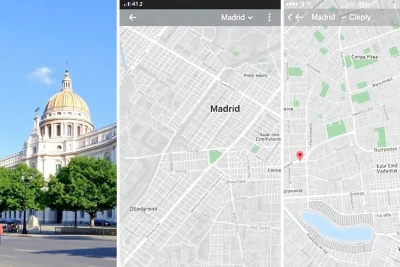
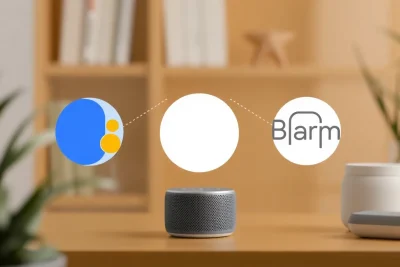
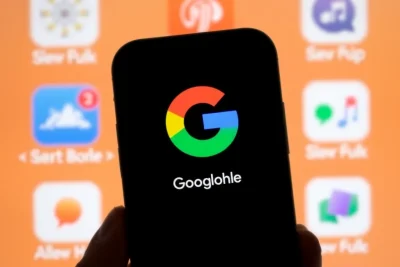
Recomendaciones pensadas para ti: